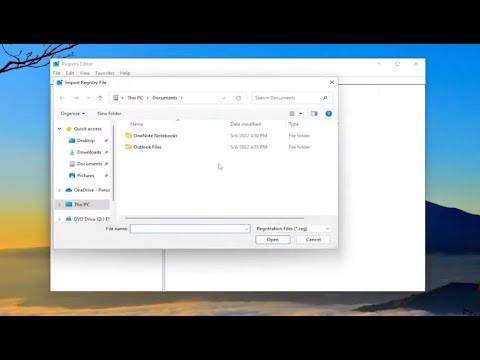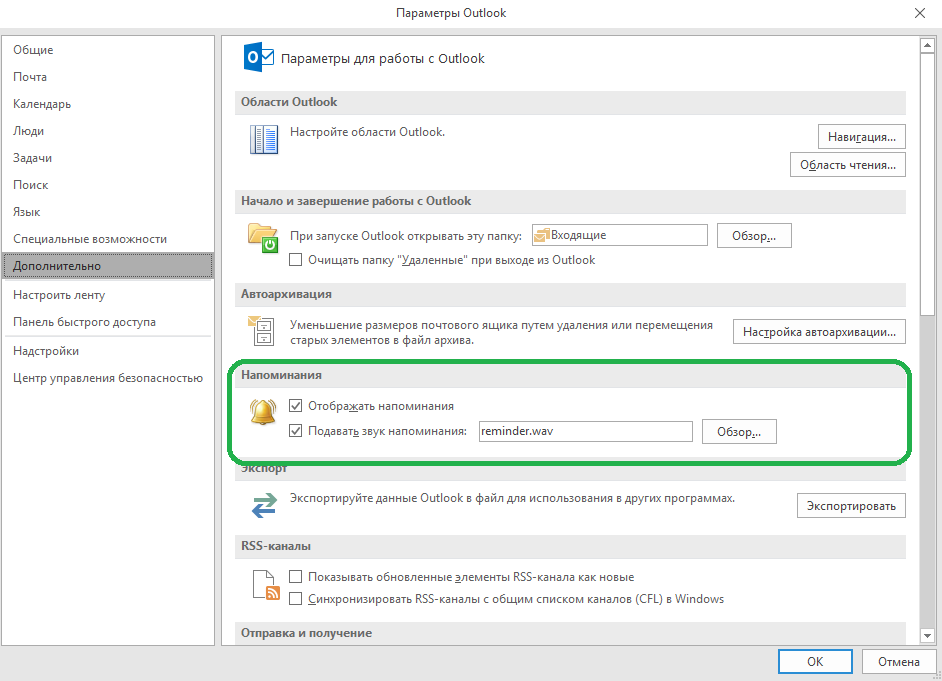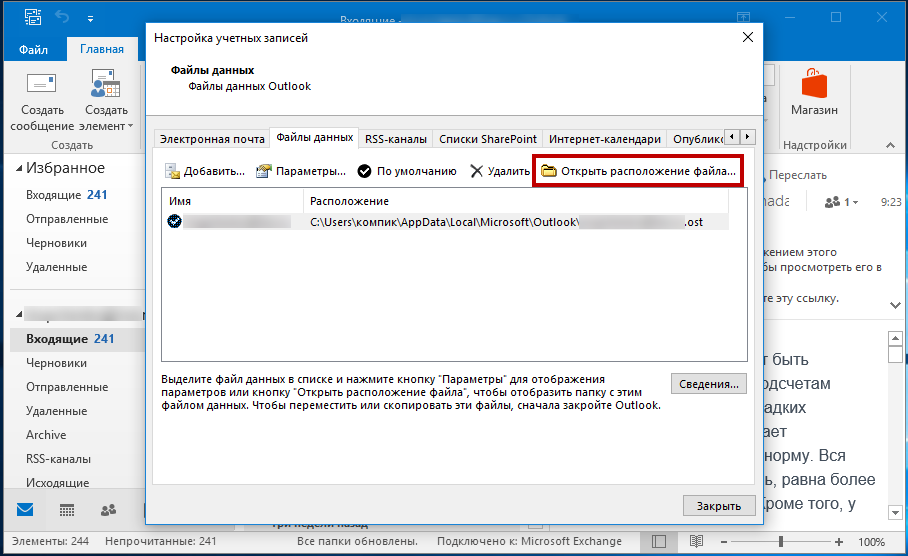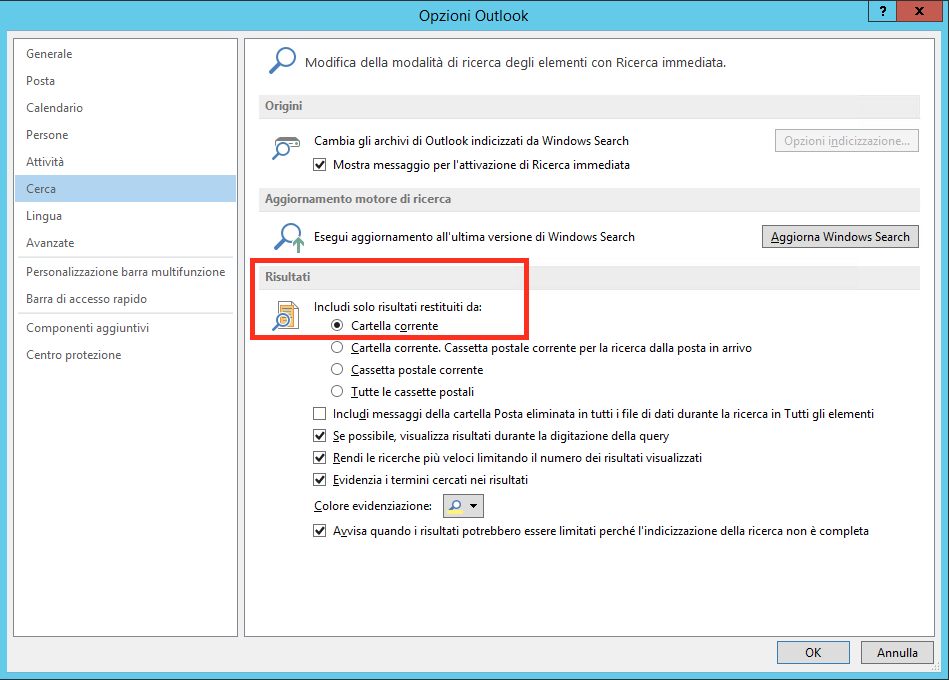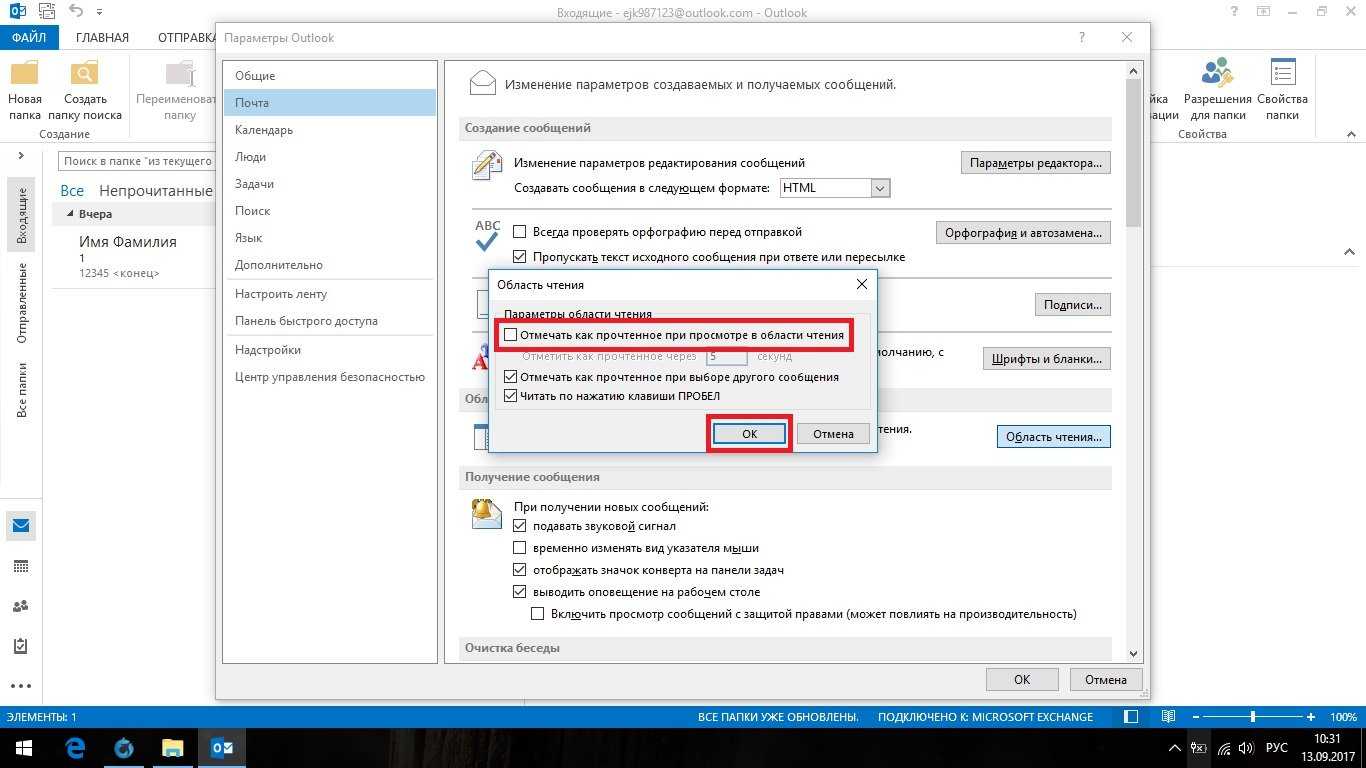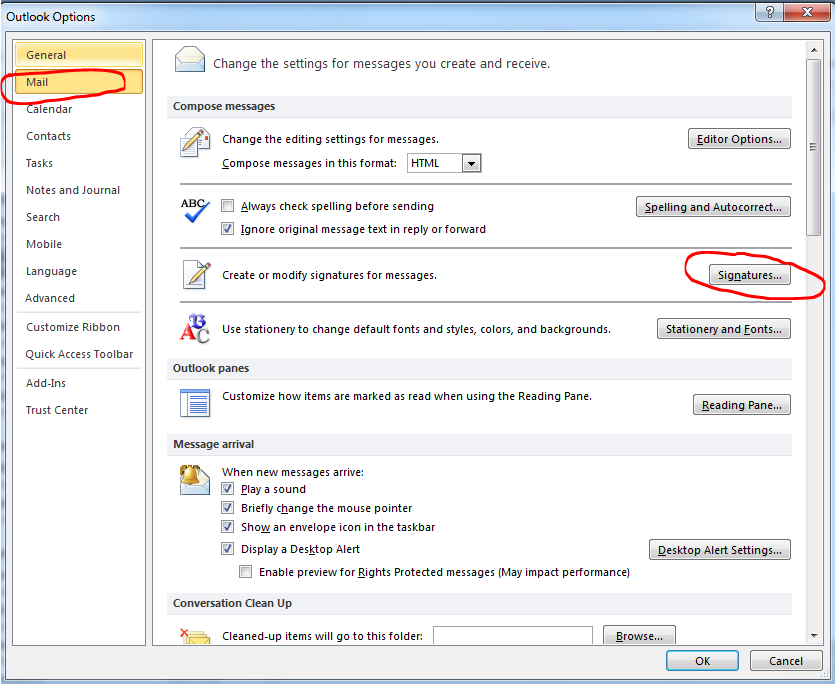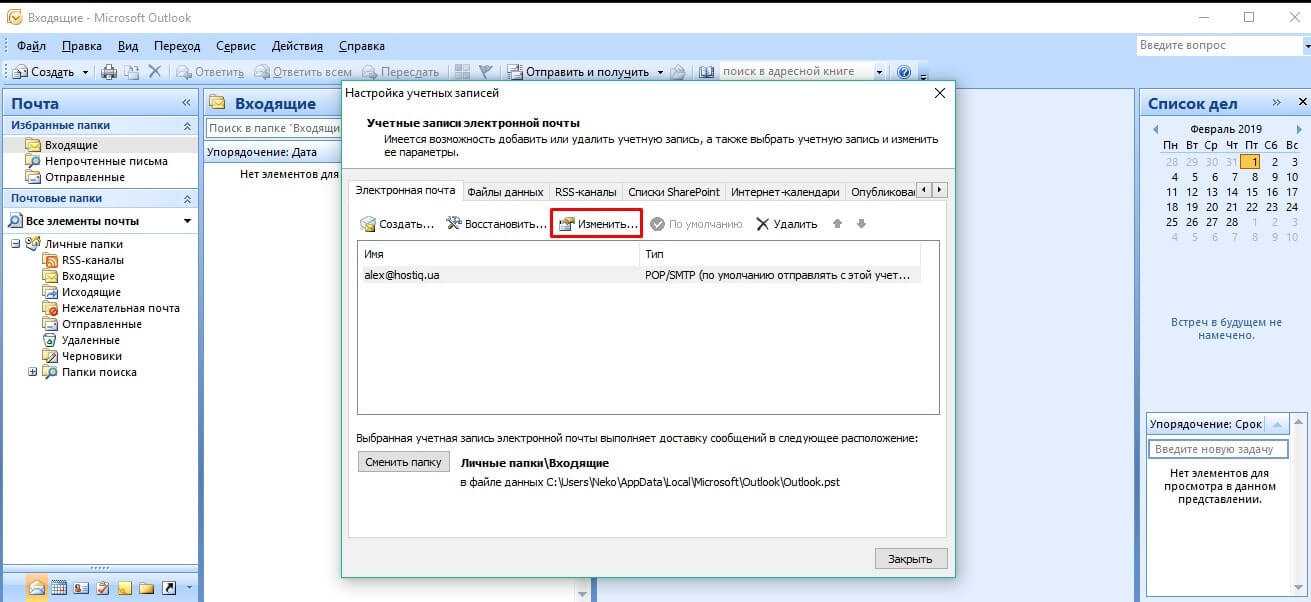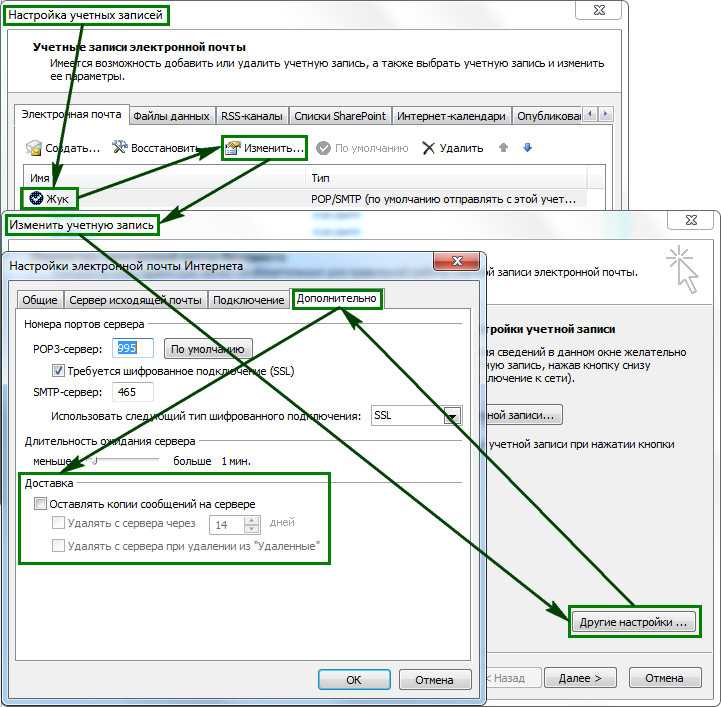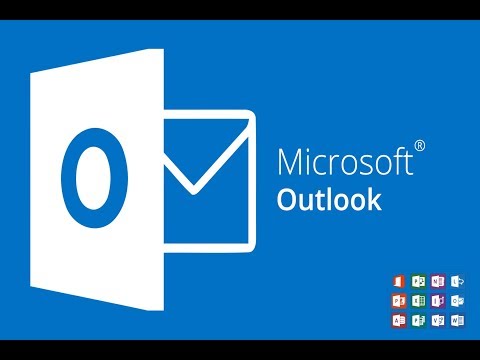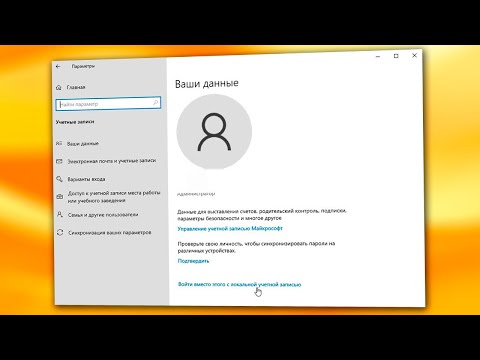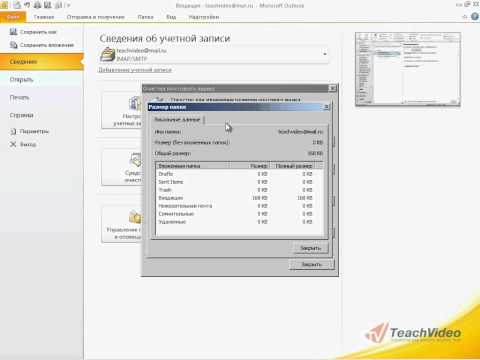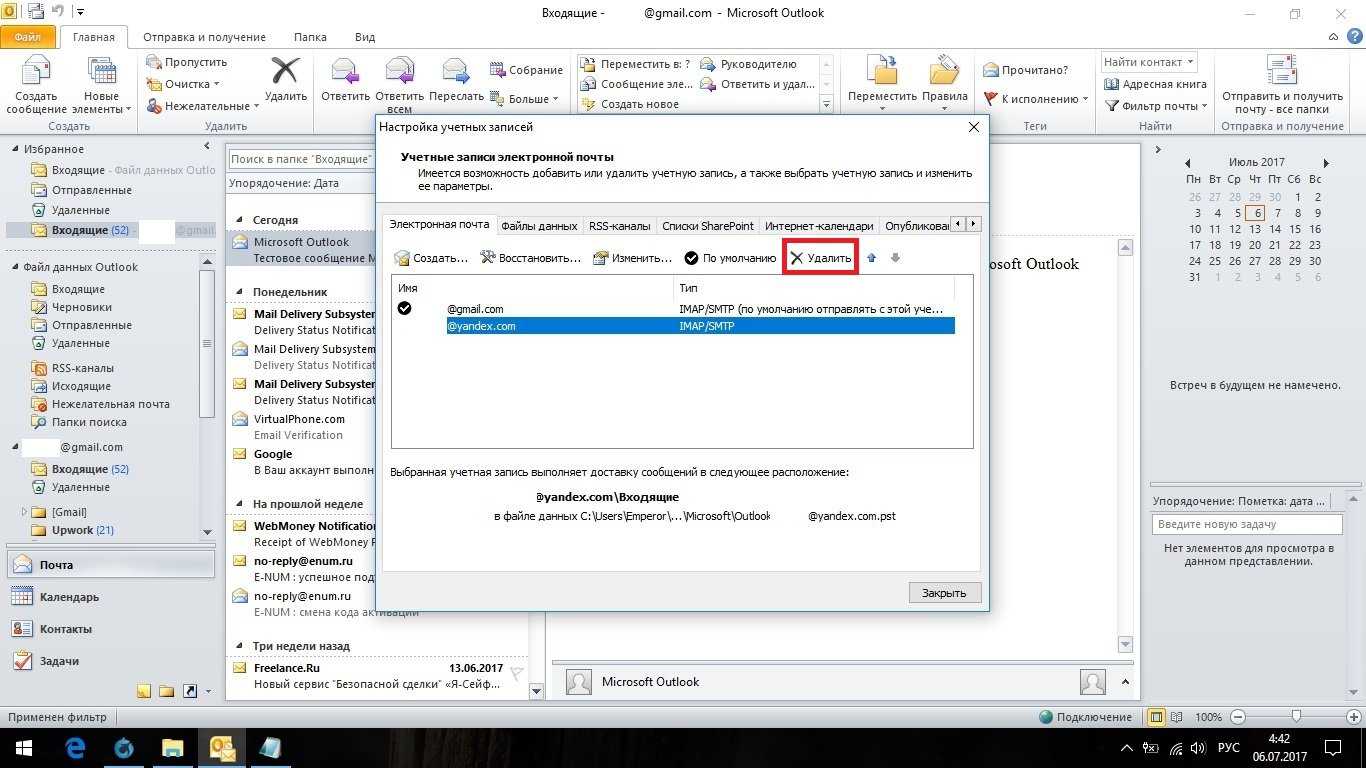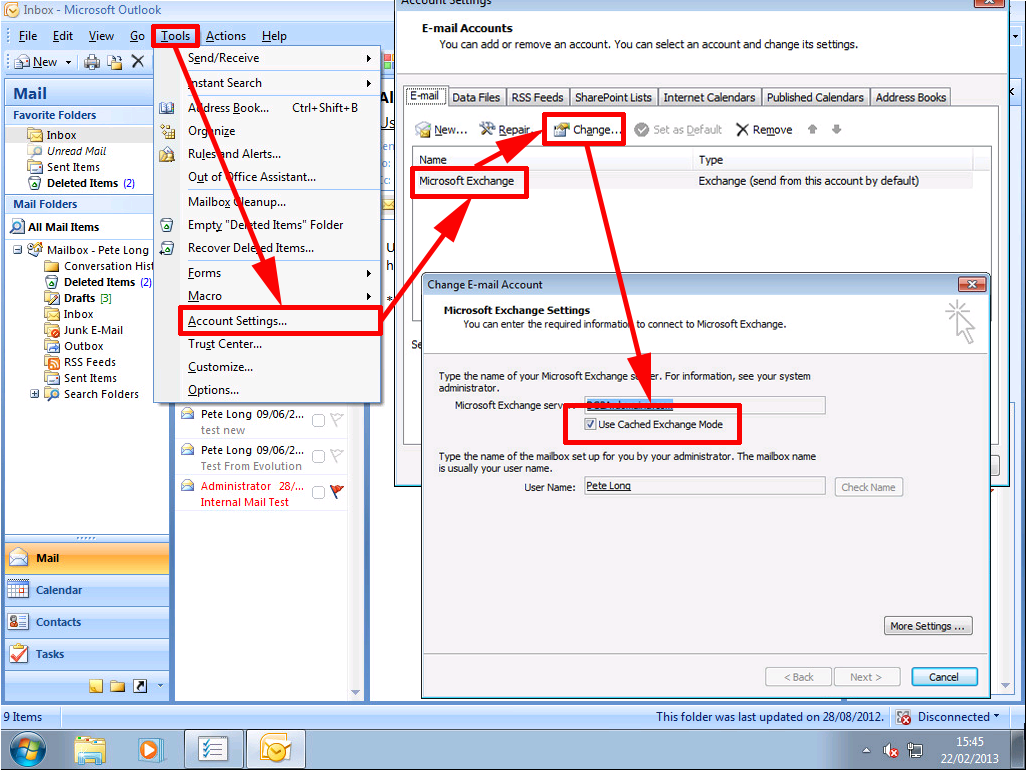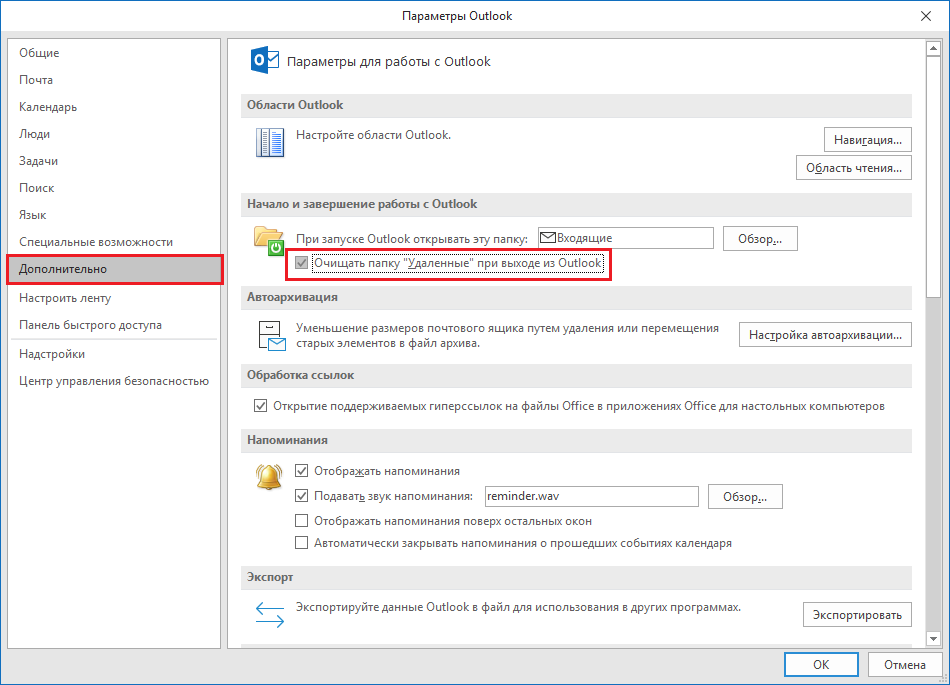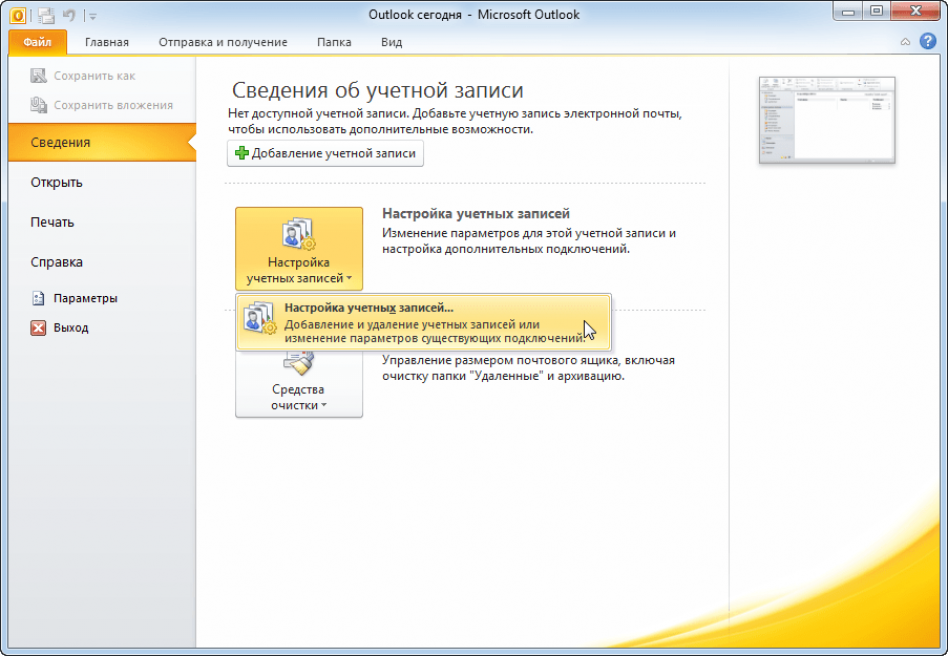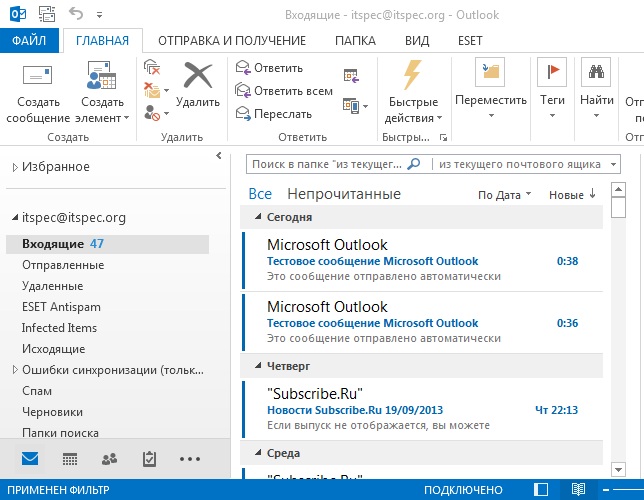Как полностью удалить настройки в Outlook: подробное руководство
Если ваш Outlook работает некорректно или вы хотите начать с чистого листа, сброс всех настроек может помочь. Следуйте нашему пошаговому руководству для полного удаления всех настроек в Outlook.
Перед сбросом настроек, создайте резервную копию всех важных данных, чтобы избежать их потери.
Как вернуть Outlook к заводским настройкам?
Откройте Панель управления и найдите раздел Почта.
MS Outlook 2016. Входящие письма, пересылка писем, команды, удаление сообщений.
В разделе Почта выберите Показать профили.
Курс по Outlook. Урок 1. Вход в учетную запись. Синхронизация почты
Удалите все профили, которые отображаются в списке. Это удалит все настройки для каждого профиля.
Настройка интерфейса в Outlook
Перезагрузите компьютер, чтобы применить изменения.
Курс по Outlook. Урок 3. Вид просмотра писем. Как сохранить вложения из Outlook
Запустите Outlook, и он предложит создать новый профиль. Следуйте инструкциям на экране.
33 Отключение учетных записей в Outlook
Если вы используете корпоративную учетную запись, свяжитесь с вашим системным администратором для получения необходимых настроек.
Как выйти из учётной записи Microsoft Windows ac-ch.ru удалить аккаунт Майкрософт
Проверьте все подключенные учетные записи и убедитесь, что они настроены правильно.
Средства очистки в Outlook 2010 (29/41)
Настройте параметры безопасности и конфиденциальности в новом профиле.
Регулярно создавайте резервные копии данных Outlook, чтобы избежать потери информации в будущем.